
Oblikovanje vašega kanala na YouTubu: ideje, program, fotografija. Kako narediti dober, lep in kul dizajn kanala na YouTubu?
Podrobna navodila za oblikovanje kanala na YouTubu in Vodnik za ustvarjanje zgornje meje v programu Adobe Photoshop.
Navigacija
- Kako narediti dober, lep in kul dizajn kanala na YouTubu?
- Struktura glavne strani kanala na YouTubu in razpoložljivi prostor za urejanje
- Izbira slike v ozadju za okrasitev lastnega kanala na YouTubu: ideje, nasveti in primeri
- Ustvarjanje slike za oblikovanje kanala na YouTubu: program
- Kje iskati fotografije za oblikovanje kanala na YouTubu?
- Nalaganje zasnove na YouTube kanal in pravila za izbiro logotipa
- Video: Kako narediti klobuk za YouTube?
Kako narediti dober, lep in kul dizajn kanala na YouTubu?
Če ste začeli svoj kanal YouTube Da bi od IT -ja prejemali dobiček ali oglaševali določeno blago in storitve, ste verjetno razmišljali o njegovi promociji. Dejstvo, da veliko število ogledov in naročnikov prinaša večji dohodek in dvigne vaše videoposnetke na vrhu videoposnetka, ni skrivnost. Obstaja veliko načinov, kako privabiti nove naročnike na vaš kanal in morda je eden najučinkovitejših njegovih zasnov. Kanal ne bo težko narediti navzven privlačen in urejen, rezultat pa vas bo morda prijetno presenetil in presegel vsa pričakovanja.

Slika 1. Kako narediti dober, lep in kul dizajn kanala na YouTubu?
Struktura glavne strani kanala na YouTubu in razpoložljivi prostor za urejanje
- Preden začnete zasnovo kanala, ne bo odveč, da bi razumeli strukturo svoje glavne strani in razumeli, katere dele lahko spremeni in kateri ne. Seveda, kot na drugih straneh YouTube, na kanalu bo prikazana po iskalni vrstici in gumb za obveščanje, nalaganje, gumb za klic za glavni meni in prehod na glavno stran. Ni mogoče odstraniti, prenesti ali spremeniti.
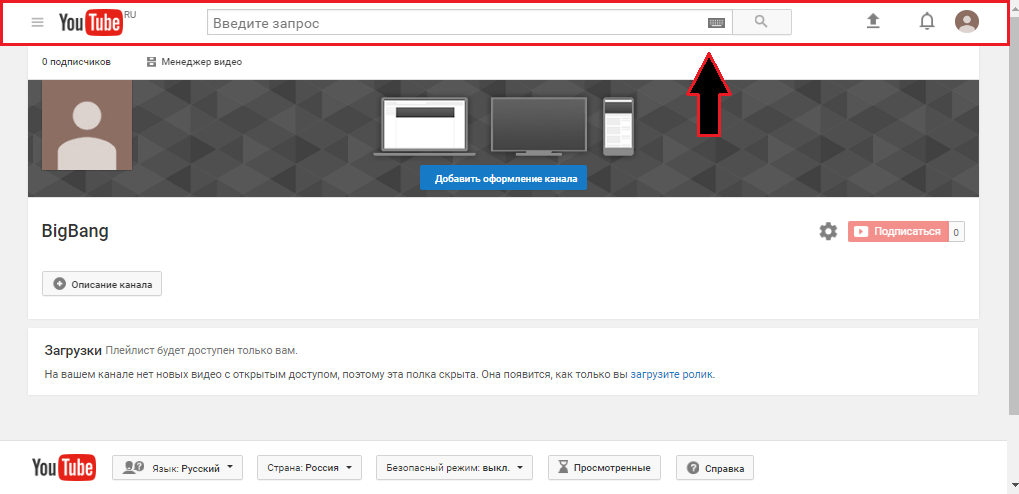
Slika 1. Struktura glavne strani kanala na YouTubu in cenovno ugoden prostor za urejanje
- Pod črto z iskanjem je polje za vstavljanje glavne grafične zasnove kanala. Z drugimi besedami, njegovi klobuki. Uporabnik lahko vanjo vstavi sliko, ki bo odražala temo kanala. Polje ima omejeno širitev v 2560 × 1440 slikovnih pik. Pri izbiri ali ustvarjanju slike za klobuk kanala je močno priporočljivo upoštevati te parametre, ker Pri vstavitvi slike večje ali manjše velikosti bo samodejno obrezana ali raztegnjena pod navedenimi parametri, ki brez dvoma negativno vplivajo na njegovo kakovost.
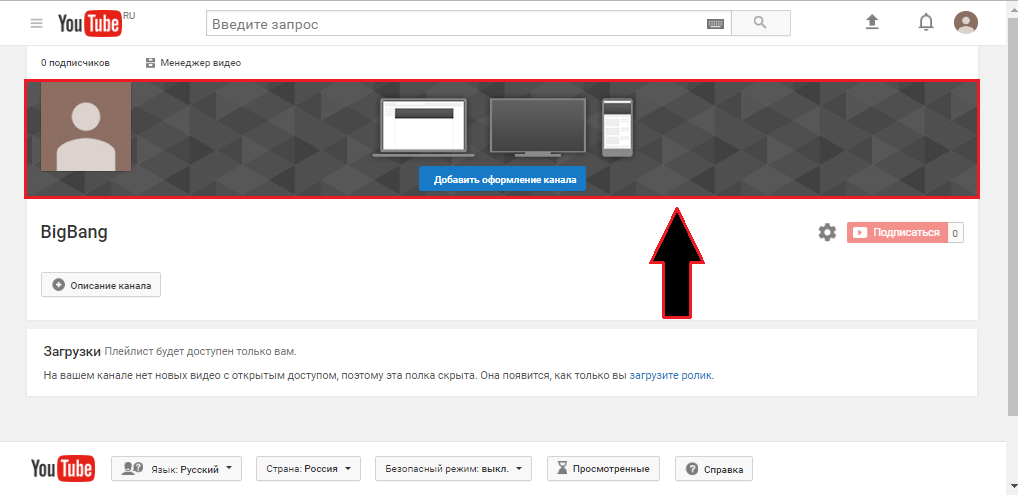
Slika 2. Struktura glavne strani kanala na YouTubu in cenovno ugoden prostor za urejanje
- Na vrhu polja s sliko pokrovčka kanala je blok za vstavljanje avatarja (logotipa) kanala. Ta slika bo prikazana v vseh videoposnetkih, objavljenih na kanalu, in poleg komentarjev, ki jih je lastnik kanala pustil na drugih straneh gostovanja videoposnetka. Avatar kanala je nameščen na strani profila Google+ In v nekaj minutah po namestitvi se začne prikazovati na kanalu YouTube.
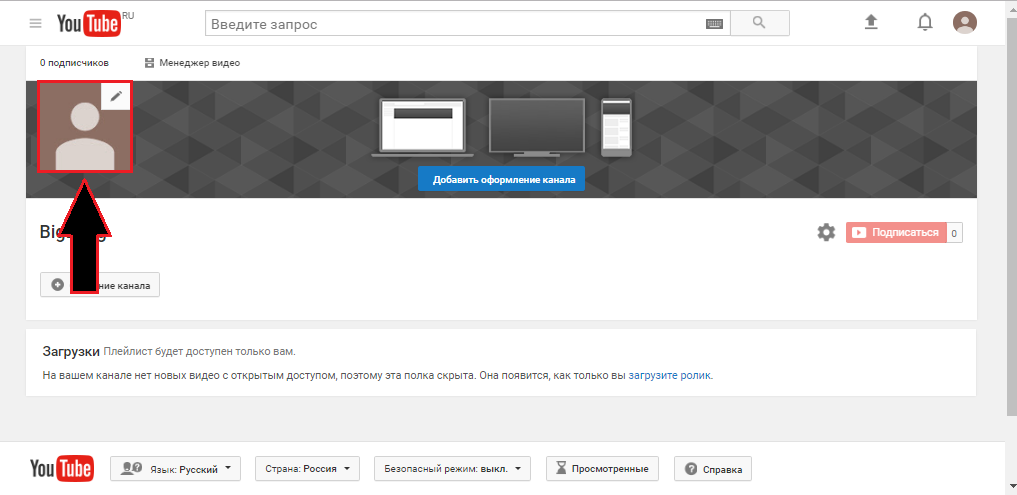
Slika 3. Struktura glavne strani kanala na YouTubu in cenovno ugoden prostor za urejanje
- V naslednjem bloku lahko uporabnik na svoj kanal da podroben opis. Običajno govorijo o smeri kanala, navedejo informacije o vsebini vsebine, objavljajo povezave do skupin na družbenih omrežjih in postavijo številke elektronskih denarnic za finančno podporo kanalu. V nastavitvah lahko namestite tako, da se opis prikaže pod vsakim videoposnetkom. Glavni pogoj za pisanje opisa je pomanjkanje nespodobnega besedišča in besedilo skrajne vsebine. V nasprotnem primeru lahko YouTube uprava zapre kanal brez možnosti njegove obnove.
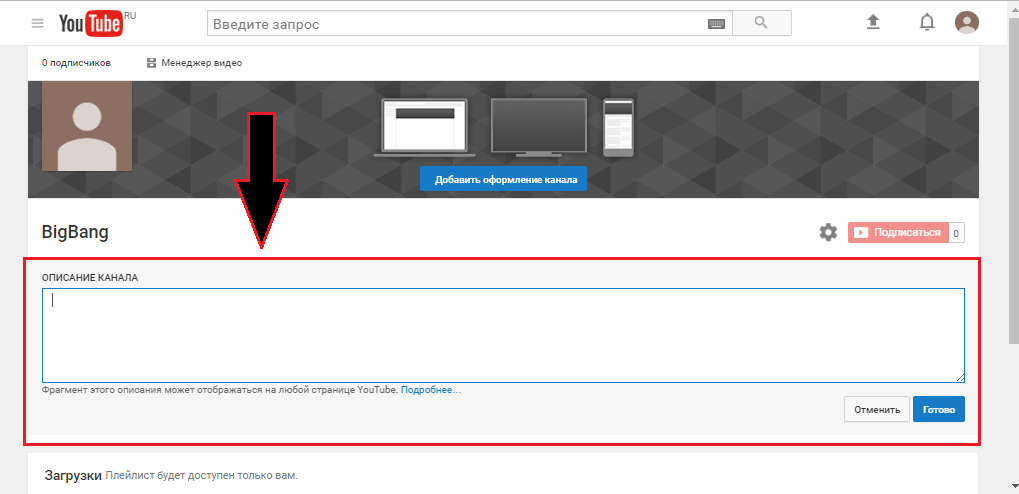
Slika 4. Struktura glavne strani kanala na YouTubu in razpoložljivi prostor za urejanje
- Pri tem se možnost urejanja strani kanala konča. Uporabnik ne more spremeniti ozadja ali strukture strani, dodati pripomočke in gumbe.
Izbira slike v ozadju za okrasitev lastnega kanala na YouTubu: ideje, nasveti in primeri
- Pri izbiri slike za klobuk glavne strani se je treba zanašati na temo kanala. V nobenem primeru ne uporabljajte slik, ki so vam bile pravkar všeč. Izjemno pomembno je izbrati takšno sliko, ki bo najboljša, da bo ustrezala smeri profila vašega kanala. Na primer, če je vaš kanal večinoma napolnjen z vsebino tematsko povezano s pregledi novih sodobnih pripomočkov, bo uporaba slike v ozadju z gorskimi pokrajinami na glavni strani popolnoma nesprejemljiva. V tem primeru bo slika z mobilnimi telefoni, tabličnimi računalniki ali očali navidezne resničnosti videti bolj primerna.

Slika 1. Izberite sliko ozadja za okrasitev lastnega kanala na YouTubu: ideje, nasveti in primeri
- Sčasoma, ko bo kanal bolj ali manj promoviran in si boste prislužili svoje ime, bo mogoče eksperimentirati na sliki v ozadju. Zanimiva možnost bi bila ustvariti kolaž iz Scruffs iz vašega videoposnetka. Torej ne boste pritegnili samo več pozornosti na temo svojega kanala, ampak tudi zaslužili določeno slavo.
Tu je nekaj primerov visokokakovostne zasnove tematskih kanalov na YouTubu:

Slika 2. Izbira slike v ozadju za okrasitev lastnega kanala na YouTubu: ideje, nasveti in primeri

Slika 3. Izbira slike v ozadju za okrasitev lastnega kanala na YouTubu: ideje, nasveti in primeri


Slika 5. Izberite sliko ozadja za okrasitev lastnega kanala na YouTubu: ideje, nasveti in primeri
Ustvarjanje slike za oblikovanje kanala na YouTubu: program
- Torej, zgoraj smo že ugotovili, da je potreben grafični dizajn YouTube kanala 2560 × 1440 slikovnih pik. Če je slika večja, jo bo YouTube samodejno razrezal tako, da bo glavni del slike, ki bi jo radi videli v pokrovčku kanala, preprosto izginili. Če je slika manjša, se bo samodejno raztegnila do navedene širine in višine, kar bo močno pokvarilo njegovo kakovost. Zato je močno priporočljivo, da vnaprej namestite velikost slike, preden jo naložite na strežnik.
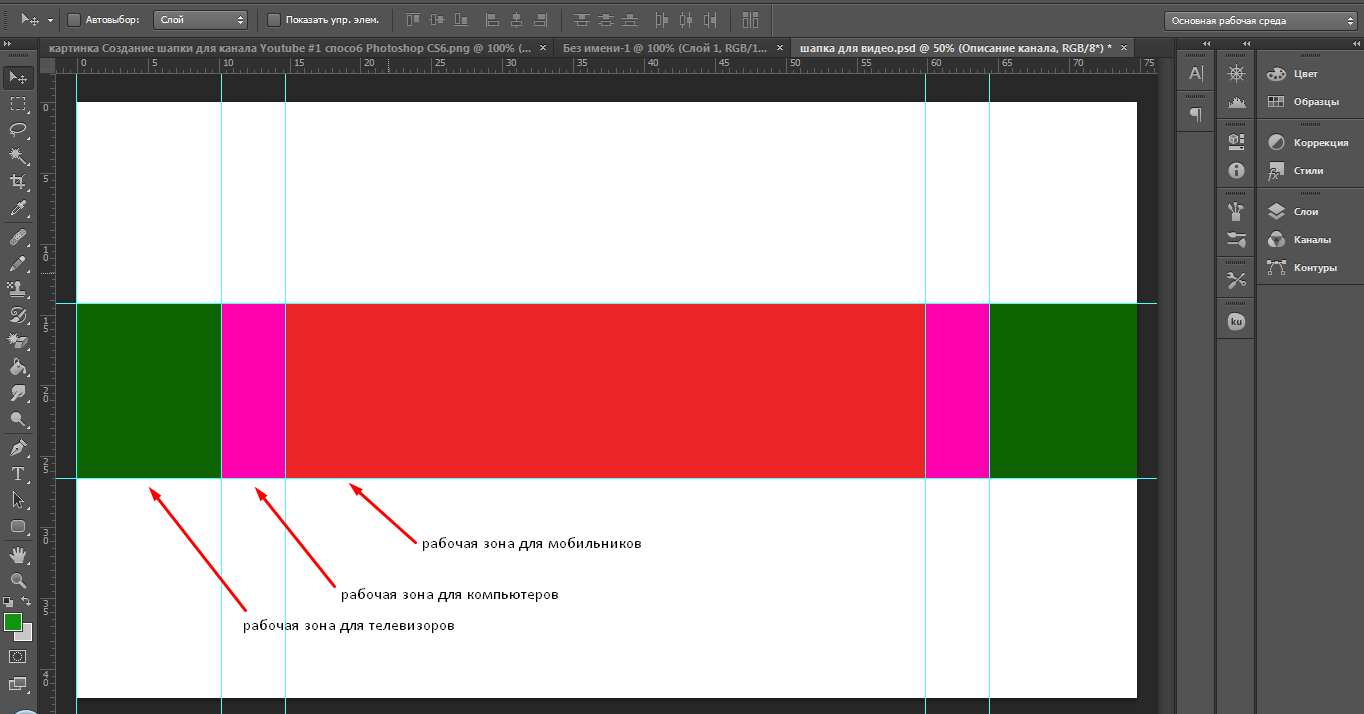
Slika 1. Ustvarjanje slike za oblikovanje kanala na YouTubu: program
Za prilagoditev slik se grafični urejevalci uporabljajo z možnostjo vzdrževanja deležev. Standardni urejevalnik barv ni primeren za tak namen, ker Ta funkcija je v njej odsotna. Najbolj optimalna možnost bi bila uporaba programa Adobe Photoshop. Ta urejevalnik ima odlične priložnosti in z njim lahko iz nič narišete kul dizajn za kanal. Ampak, ker Vsakdo ima svoje želje v zasnovi kanala, ne bomo se poglabljali v risanje, ampak samo razložili načelo ustvarjanja slike do velikosti, ki jo potrebujemo. Torej, gremo:
- Korak 1. Najprej morate prenesti program Adobe Photoshop Mimo ta povezava, namestite in zaženite. Po zagonu v zgornjem levem kotu kliknite razdelek z menijem " mapa"In na seznamu Drop -Down, izberite" Ustvari" Odpre se novo okno, kjer je treba označiti velikost prihodnjega dokumenta. V skladu s parametri YouTube Nastavimo širino dokumenta 2560 slikovnih pikin višina 1440 slikovnih pik. Kliknite " v redu».
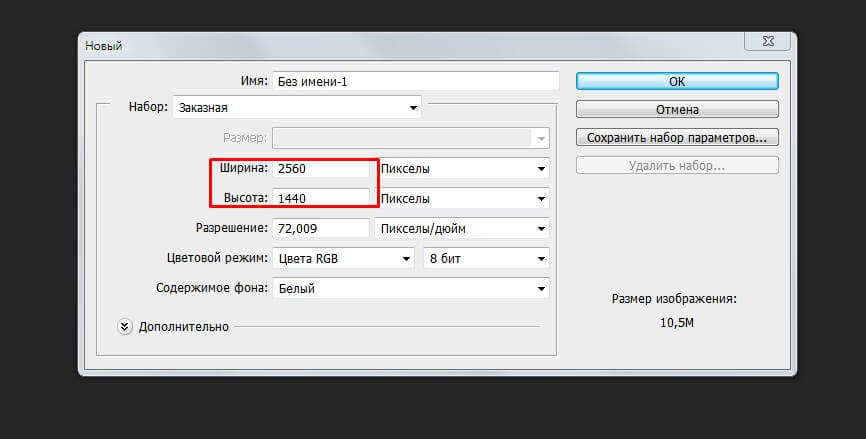
Slika 2. Ustvarjanje slike za oblikovanje kanala na YouTubu: program
- 2. korak. Naslednji korak bo izbira ozadja kapice. Vse je odvisno od vaše bogate domišljije. V ozadju lahko izberete kakšno pokrajino ali pa najdete ali ustvarite edinstven gradient ali teksturo. Vsekakor, ne glede na to, kaj izberete, samo povlecite naloženo sliko z namizja v delovni prostor v programu. Na primer, tako gradient smo izbrali s teksturo.
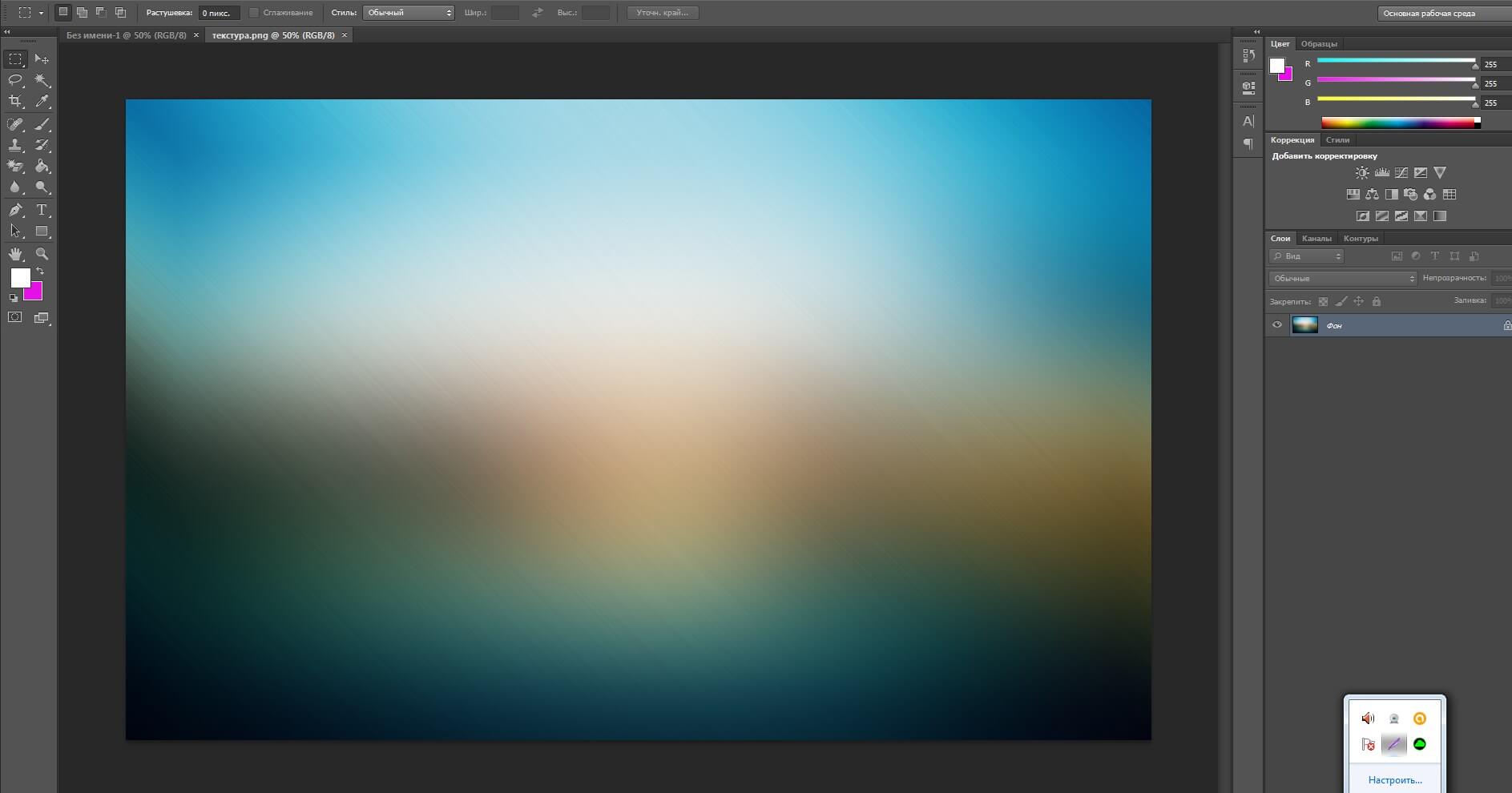
Slika 3. Ustvarjanje slike za zasnovo kanala na YouTubu: program
- Korak 3. Poleg tega je na našem ozadju potrebno postaviti sliko, ki bo odražala tematsko orientacijo kanala. Predstavljajte si, da je to kanal s pregledi filmov in TV oddaj. Prenesemo potrebne slike, jih uredimo po naš okus in jih preprosto povlečemo z namizja do programa. Slike bodo padle na razpoložljivo ozadje z novo plastjo in jih je mogoče ločeno preoblikovati in premakniti. Nekaj \u200b\u200bpodobnega bi se moralo izkazati:
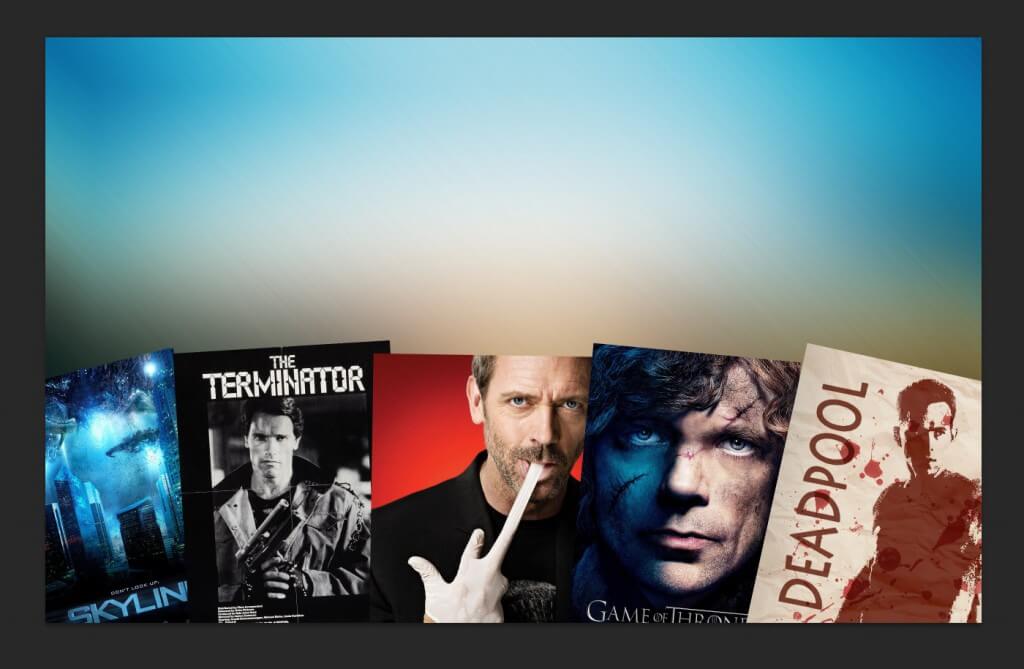
Slika 4. Ustvarjanje slike za oblikovanje kanala na YouTubu: program
- 4. korak. Ko je slika ležala na ozadju, ji ne bo preprečila, da bi jo poudaril. Če želite to narediti, v oknu s seznamom slojev izberite tisto, na katerem se nahaja naša tematska slika, pritisnite z desnim gumbom miške in izberite " Sloj sloja" Odpre se okno, kjer lahko za našo sliko izberete različne učinke.
- Na primer, če izberete " Možganska kap"In začnite premikati drsnik" Velikost"Nato boste videli, kako se bo okoli izbrane slike začel pojavljati okvir. Na enak način lahko sliko ločimo s sencami, sijajem ali konturo.
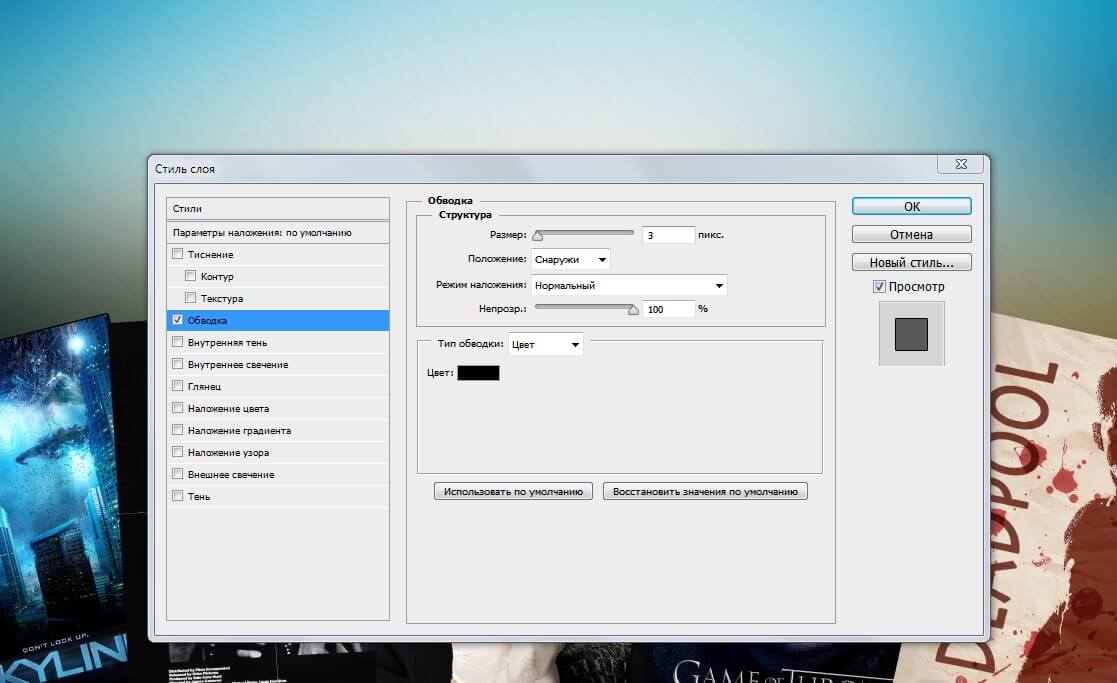
Slika 5. Ustvarjanje slike za zasnovo kanala na YouTubu: program
- 5. korak. Naslednja postavka bo nalaganje besedila na naš klobuk. Če želite to narediti na levi plošči, morate izbrati orodje. " Besedilo" Če želite začeti pisati, morate poudariti območje na sliki, kjer se bo nahajal napis. Takoj, ko to storite, se bo prikazalo vstopno polje, ki ga lahko premaknete v prihodnosti. Nastavitve besedila v Adobe Photoshop Ne razlikujte se od nastavitev v Microsoft Word. Izberite pisavo, ki jo potrebujete velikost, barvo in druge atribute, napišite besedilo in ga postavite na želeno mesto. Na primer, kot je to:
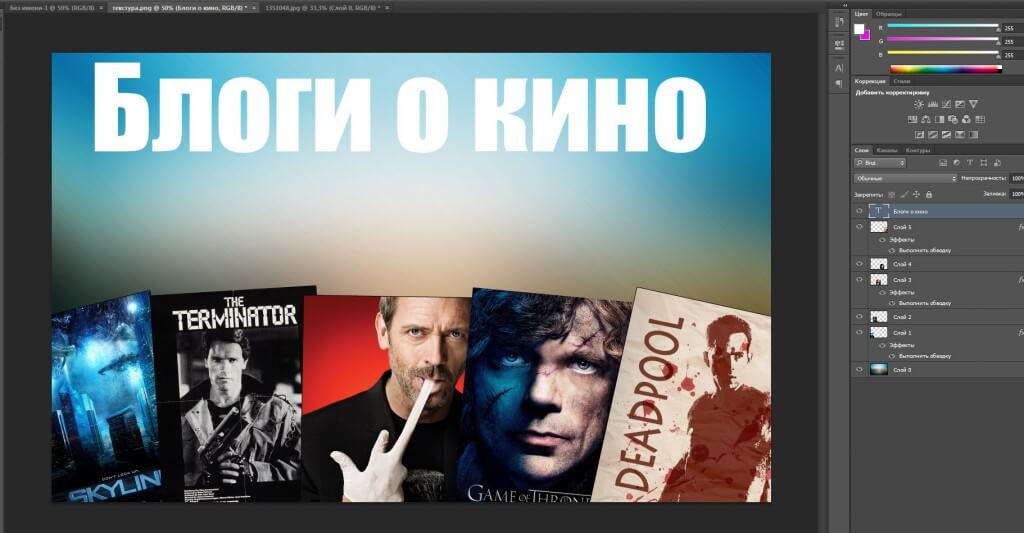
Slika 6. Ustvarjanje slike za oblikovanje kanala na YouTubu: program
- 6. korak. Da je besedilo videti bolj zanimivo, ga lahko izberete tudi s sencami ali vezji, pritisnete plast z desnim gumbom in izberete. " Sloj sloja" Na sliki je bil nanjo uporabljen učinek " Možganska kap»Z velikostjo 10 slikovnih pikZahvaljujoč, ki mu je začel izstopati v ozadju.

Slika 7. Ustvarjanje slike za zasnovo kanala na YouTubu: program
- 7. korak. Teoretično je klobuk pripravljen, vendar ne bi škodilo dodajanju še nekaj potez, ki mu bodo dali več sijaja. Izberite orodje " Pravokotnik", Poudarite območje, v katerem bo besedilo nameščeno, in ga nastavite želeno barvo. Na enak način lahko izberete orodje " Linija"In s sponko -clamp" Alt»Izvedite nekaj ravnih črt od zgoraj in pod napisom. Vrstice lahko uporabijo tudi učinke v meniju " Sloj sloja" Izhod naj se izkaže za nekaj podobnega:

Slika 8. Ustvarjanje slike za zasnovo kanala na YouTubu: Program
Je narejeno. Če se v resnici ne želite spoprijeti s svojim dizajnom za kanal, lahko iz interneta prenesete pripravljene slike. Če pa vaši načrti vključujejo resno promocijo in promocijo lastnega kanala YouTube, potem je to močno priporočljivo. Bolj zanimiva je vsebina in bolj originalni dizajn kanala, bolj boste imeli naročnike in poglede.
Kje iskati fotografije za oblikovanje kanala na YouTubu?
- Če želite najti zanimive slike za sliko ozadja na glavni strani vašega kanala, lahko uporabite običajne iskalnike Yandex ali Google in jih neodvisno uredite v velikosti Adobe Photoshop. A zgodi, da vas lahko avtor za uporabo slik drugih ljudi za svoje namene toži. Verjetnost, da se to zgodi, je zanemarljiva, če pa še vedno raje ne tvegate, priporočamo, da uporabite storitev Pixabay.com. Na tej strani je veliko slik o različnih temah, ki jih je mogoče uporabiti tako v osebne namene kot v komercialno.
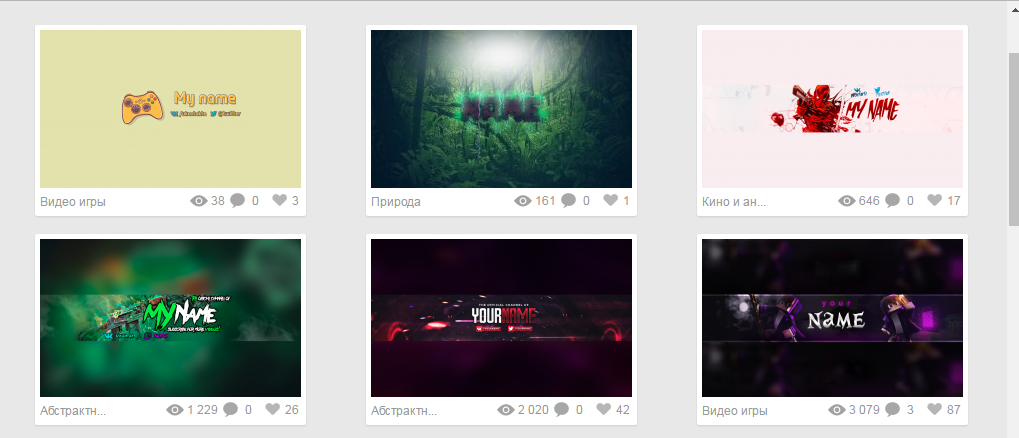
Slika 1. Kje iskati fotografije za oblikovanje kanala na YouTubu?
- Poleg tega je na internetu veliko spletnih mest, na katerih lahko prenesete pripravljene -narejene kape klobukov za kanale za YouTube V formatu PSD. Z uporabo programa Adobe Photoshop Lahko jih uredite, spremenite besedilo in videz zase. Eden najbolj priljubljenih virov s predlogi za klobuke je Ytcolor.ru.
Nalaganje zasnove na YouTube kanal in pravila za izbiro logotipa
Ko ste ustvarili ali prenesli primerno sliko za oblikovanje, jo morate naložiti na kanal. Postopek nalaganja je izjemno preprost in ne zahteva veliko truda. Naslednje korake:
- Korak 1. Pojdite na glavno stran svojega kanala. Za to v zgornjem desnem kotu na kateri koli strani YouTube Kliknite miško na vašem avatarju in v oknu SPOD -DOWN SELECT " Creative Studio" V odprtem oknu kliknite " Glej kanal».
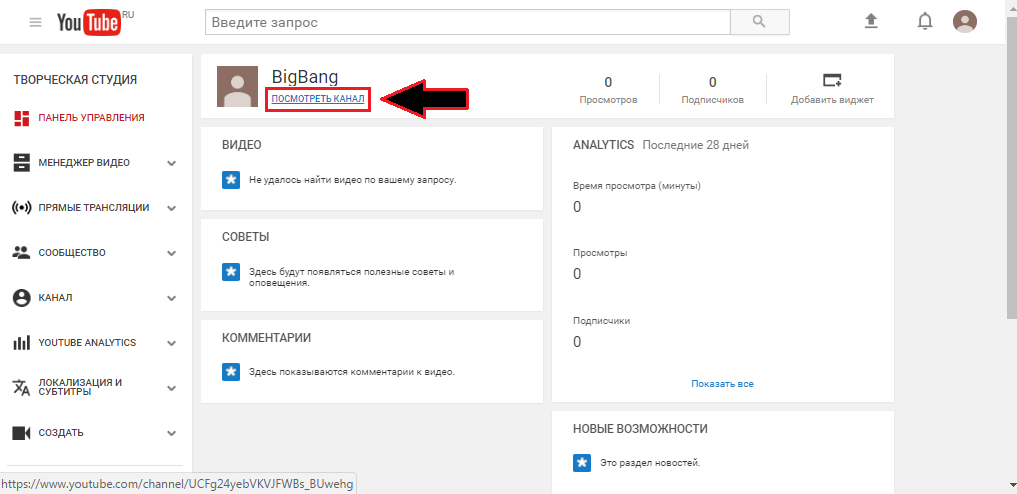
Slika 1. Nalaganje zasnove na kanal YouTube in pravila za izbiro logotipa
- 2. korak. Na strani kanala kliknite gumb " Dodajte kanalno zasnovo" Pred vami se bo prikazalo okno, kjer lahko povlečete pravo sliko ali jo izberete iz računalnika. Kot lahko vidite, so priporočene velikosti slike in njegova teža označene v spodnjem desnem kotu. Sliko, ki jo potrebujete, povlecite v ustrezno polje za prenos ali jo izberite iz galerije.
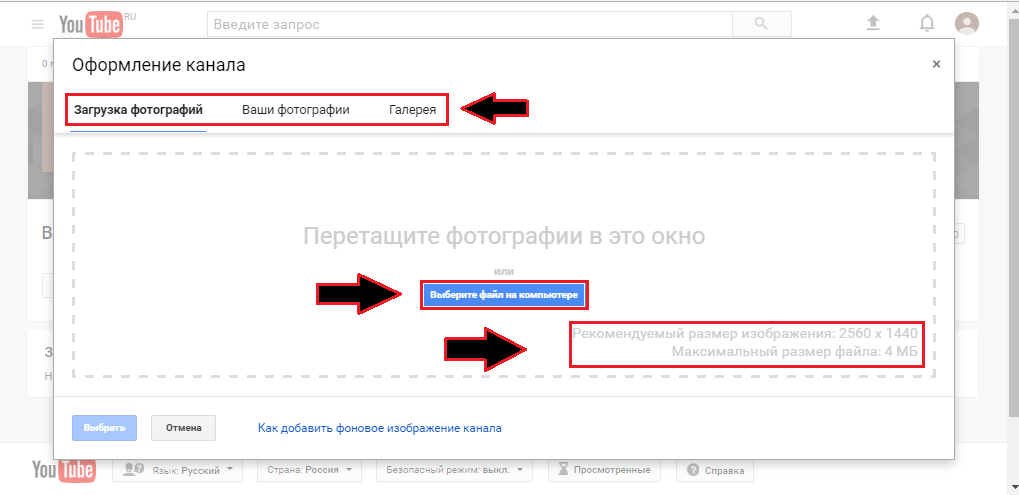
Slika 2. Nalaganje zasnove na kanal YouTube in pravila za izbiro logotipa
- Korak 3. V naslednjem oknu vam bo prikazan primer, kako je slika prikazana na različnih napravah. Lahko ga obrežete s klikom na gumb " Poslanec"Ali dajte ček iz nasprotnega" Samodejno popravek»Za samodejno nastavitev slike. Če želite nadaljevati, kliknite gumb " Izberite».
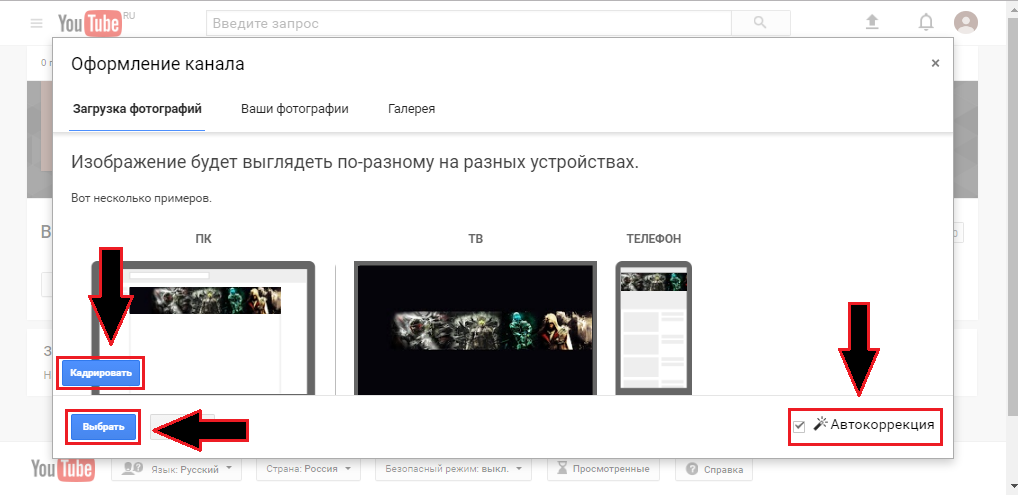
Slika 3. Nalaganje zasnove na kanal YouTube in pravila za izbiro logotipa
Čestitke! Kanalni klobuk je naložen in zdaj lahko premaknete na druge, lažje faze oblikovanja.
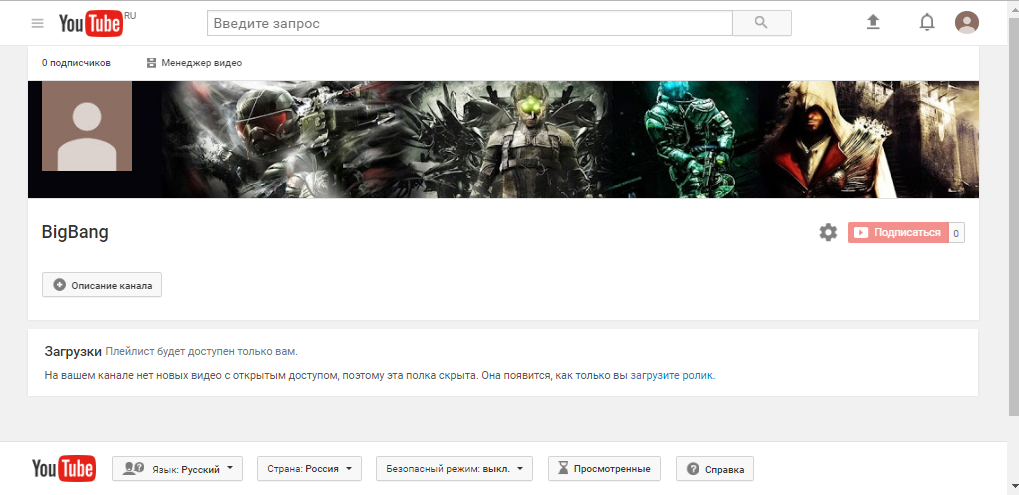
Slika 4. Nalaganje zasnove na kanal YouTube in pravila za izbiro logotipa
Kar zadeva avatar (logotip) kanala, to je dve osnovni pravili za njegovo izbiro:
- Tako kot klobuk naj tudi logotip odraža smer kanala. Vektorska tematska podoba z različnimi konturami je najboljša za svojo vlogo, saj Prostor, dodeljen zanj, je v primerjavi z ozadjem zelo majhen. Če je na logotipu veliko najmanjših podrobnosti, potem bo videti kot nejasno mesto.
- Logotip, kot klobuk, ne bi smel vsebovati nobenih provokativnih slik in napisov. Na primer, strogo je kontraindiciran v kakovosti slike pornografske vsebine ali svastike.
